Win11網絡打印機如何添加?Win11添加網絡打印機的方法
更新日期:2023-09-22 10:47:28
來源:系統之家
相信現在有很多小伙伴都已經更新了win11系統,不過很多小伙伴在使用win11系統時候發現不清楚要如何添加網絡打印機,那么遇到這種情況要怎么辦呢?下面就和小編一起來看看有什么解決方法吧。
win11添加網絡打印機的方法
1、點擊屏幕下方任務欄中窗戶圖標的開始菜單,然后點右上角的“設置“,如下圖所示;
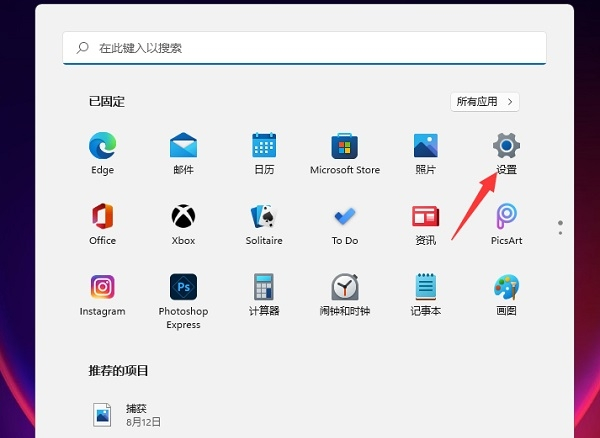
2、在設置中找到“藍牙和其他設備”打開,然后選擇打印機和掃描儀打開,如下圖所示;
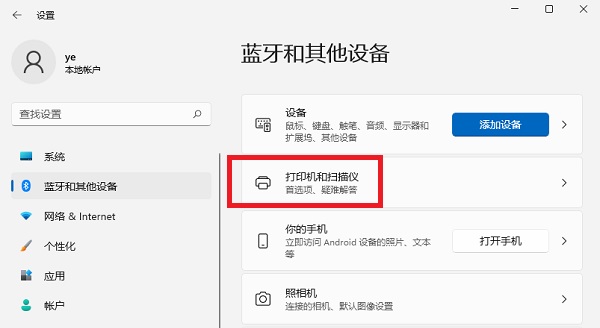
3、進入打印機和掃描儀管理界面,點擊【添加設備】按鈕,系統自動進行搜索可以添加的打印機,如下圖所示;
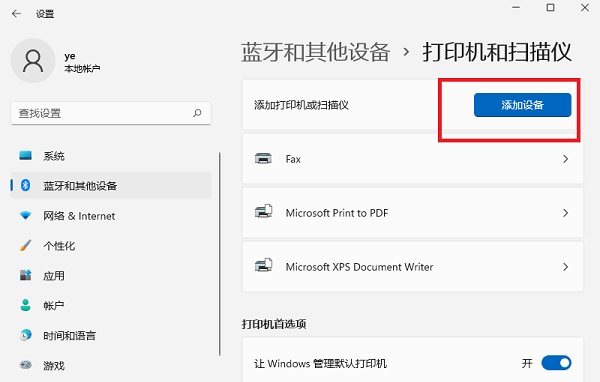
4、如果搜索不到,就在下面的”我需要的打印機不在列表中“,點擊“手動添加”鏈接,如下圖所示;
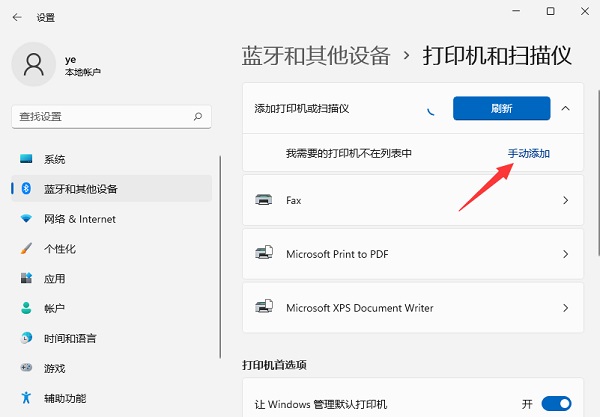
5、打開添加打印機窗口,這個窗口就比較熟悉了,WINDOWS系統都長這樣,在選項中選擇“使用ip地址或主機名添加打印機”,如下圖所示;
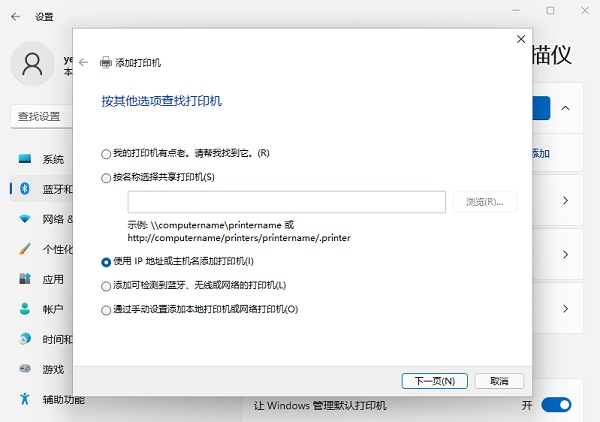
6、在設備類型中選擇“自動檢測”或“TCP/IP設備”,在主機名或IP地址中輸入打印機的IP地址,如下圖所示;
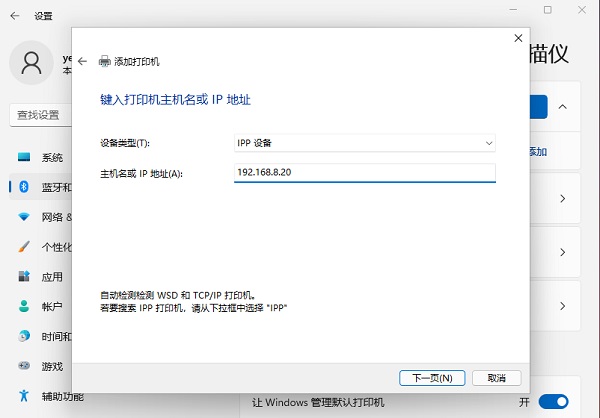
7、下一步,就會自動搜索驅動程序,如果沒找到就會彈出驅動安裝窗口,點擊【從磁盤安裝】選擇已經下載好的驅動程序,打印機驅動程序最好到對應的品牌網站里下載,如下圖所示;
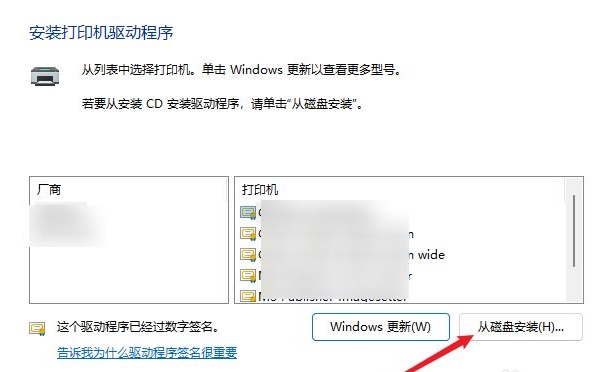
8、接下來就是等待自動安裝完成,安裝成功后就可以使用了,可以測試一下是否可以正常打印。
- monterey12.1正式版無法檢測更新詳情0次
- zui13更新計劃詳細介紹0次
- 優麒麟u盤安裝詳細教程0次
- 優麒麟和銀河麒麟區別詳細介紹0次
- monterey屏幕鏡像使用教程0次
- monterey關閉sip教程0次
- 優麒麟操作系統詳細評測0次
- monterey支持多設備互動嗎詳情0次
- 優麒麟中文設置教程0次
- monterey和bigsur區別詳細介紹0次
周
月











